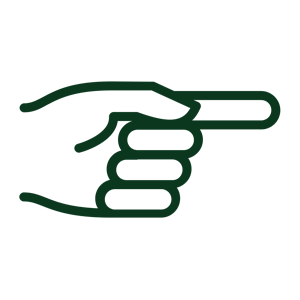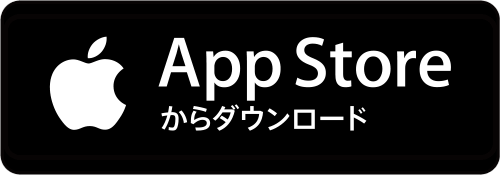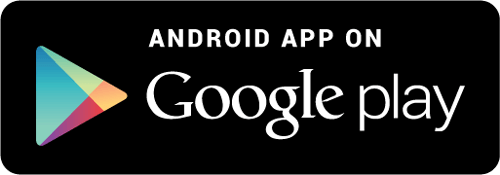BiziCardアプリのポスタープリントでは、スマートフォンの写真やInstagramのスクエア写真を、A4×6枚(約550mm×550mm)あるいはA3×6枚(約800mm×800mm)としてプリントして張り合わせることで、スクエアポスターを作成することができます。
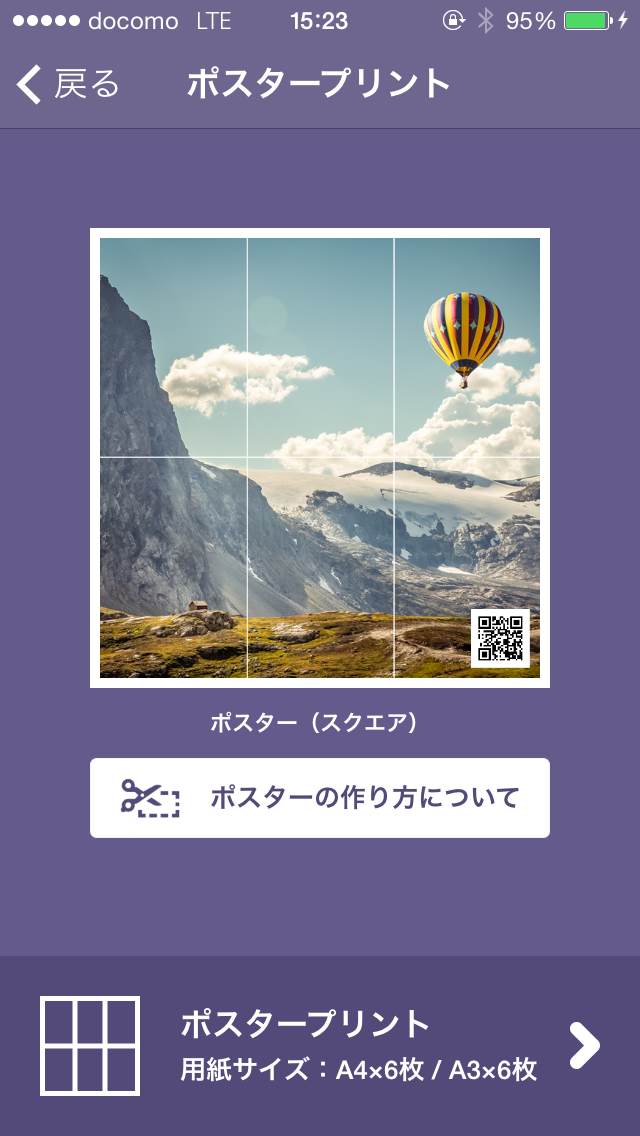
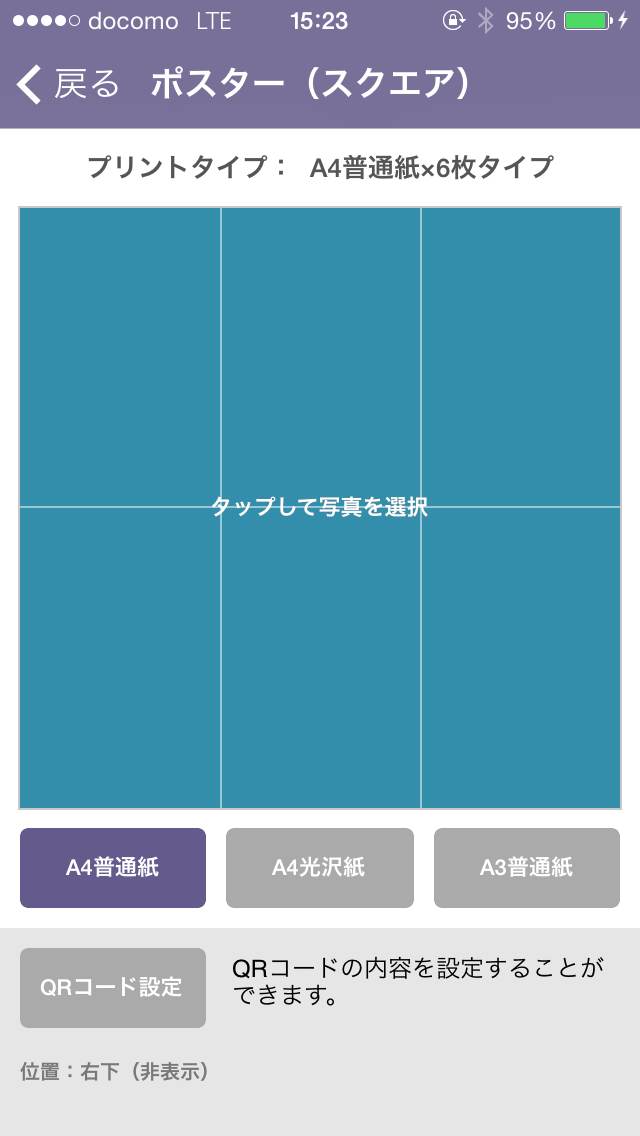
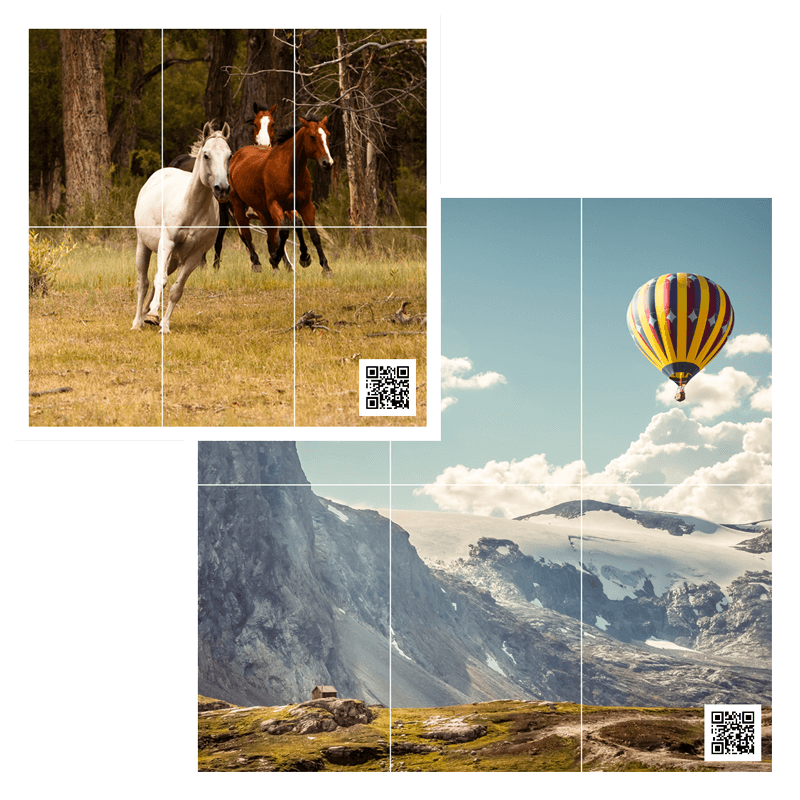
今回は応用編として、1枚の写真を分割したグリッド写真をInstagramに投稿するiPhoneアプリInstagrids を中心に、BiziCardやInstagram、Phontoなど、複数のアプリを使って、iPhoneひとつで作れる大判ポスターの作成方法を紹介します。
-
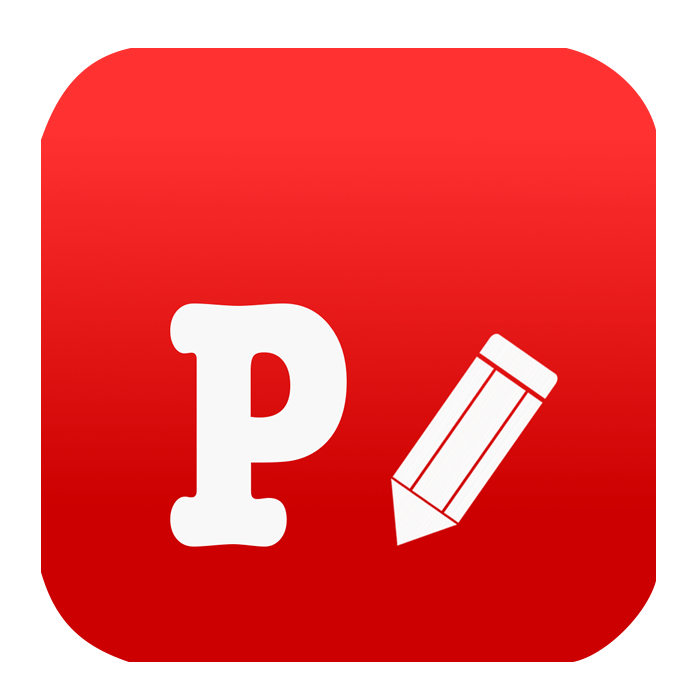
Phonto
ポスターとなる写真に文字を入れるアプリです。文字の色やサイズ、フォントが選べます。
-
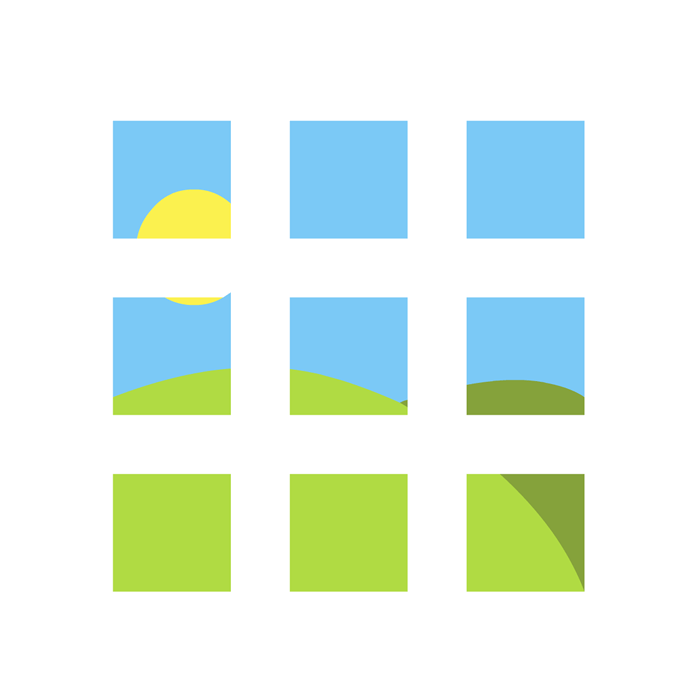
Instagrids
1枚の写真をグリッド分割して、instagramと連携するアプリです。
-

Instagram
グリッド分割した写真をInstagridsのガイドに従ってInstagramに投稿します。
-
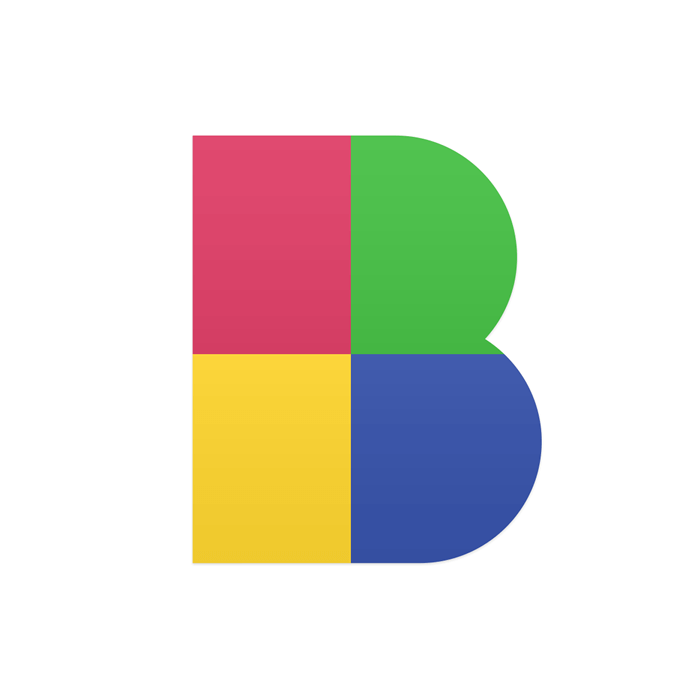
BiziCard
Instagramに投稿することでカメラロールに保存された各写真をポスターにします。
Instagridsは、カメラで撮影した1枚の写真を、3×1(3枚), 3×2(6枚), 3×3(9枚)のいずれかのグリッドに分割し、全写真をInstagramに投稿するアプリです。
1枚1枚投稿された写真が、Instagramのプロフィールページでは全部が繋がった大きな1枚の写真のようにみることができます。これを利用してBiziCardで大判ポスターを作ります。
* 3枚並べて横長のポスターに。
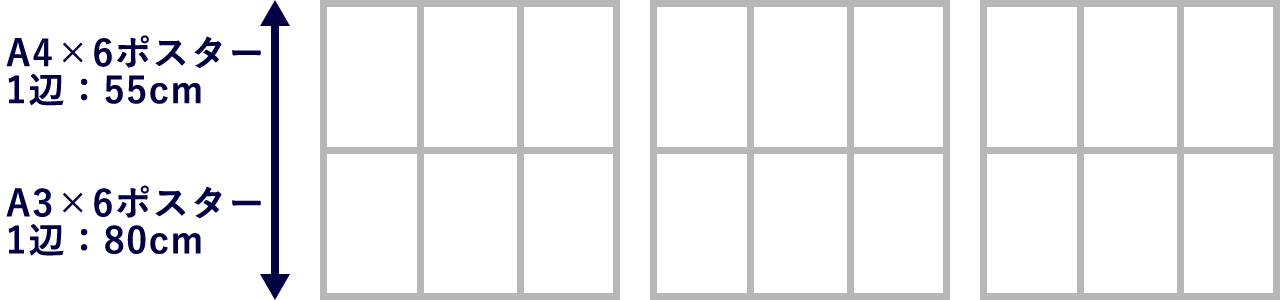
* 6枚並べて長方形のポスターに。
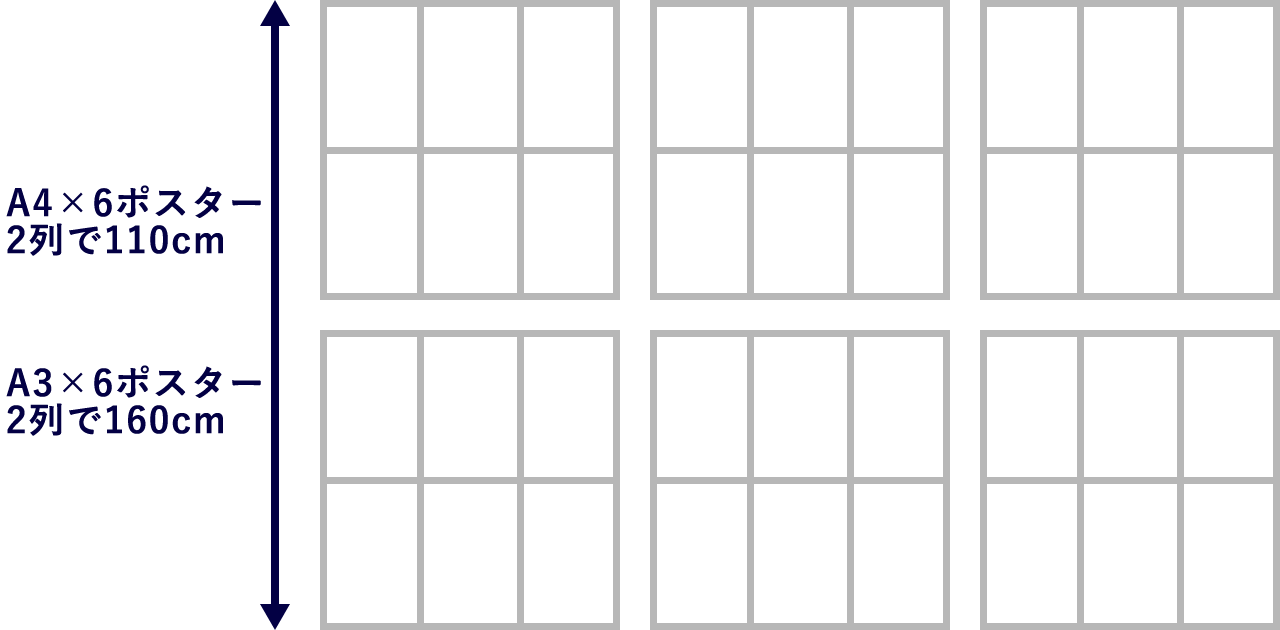
* 9枚並べて超特大スクエアポスターに。
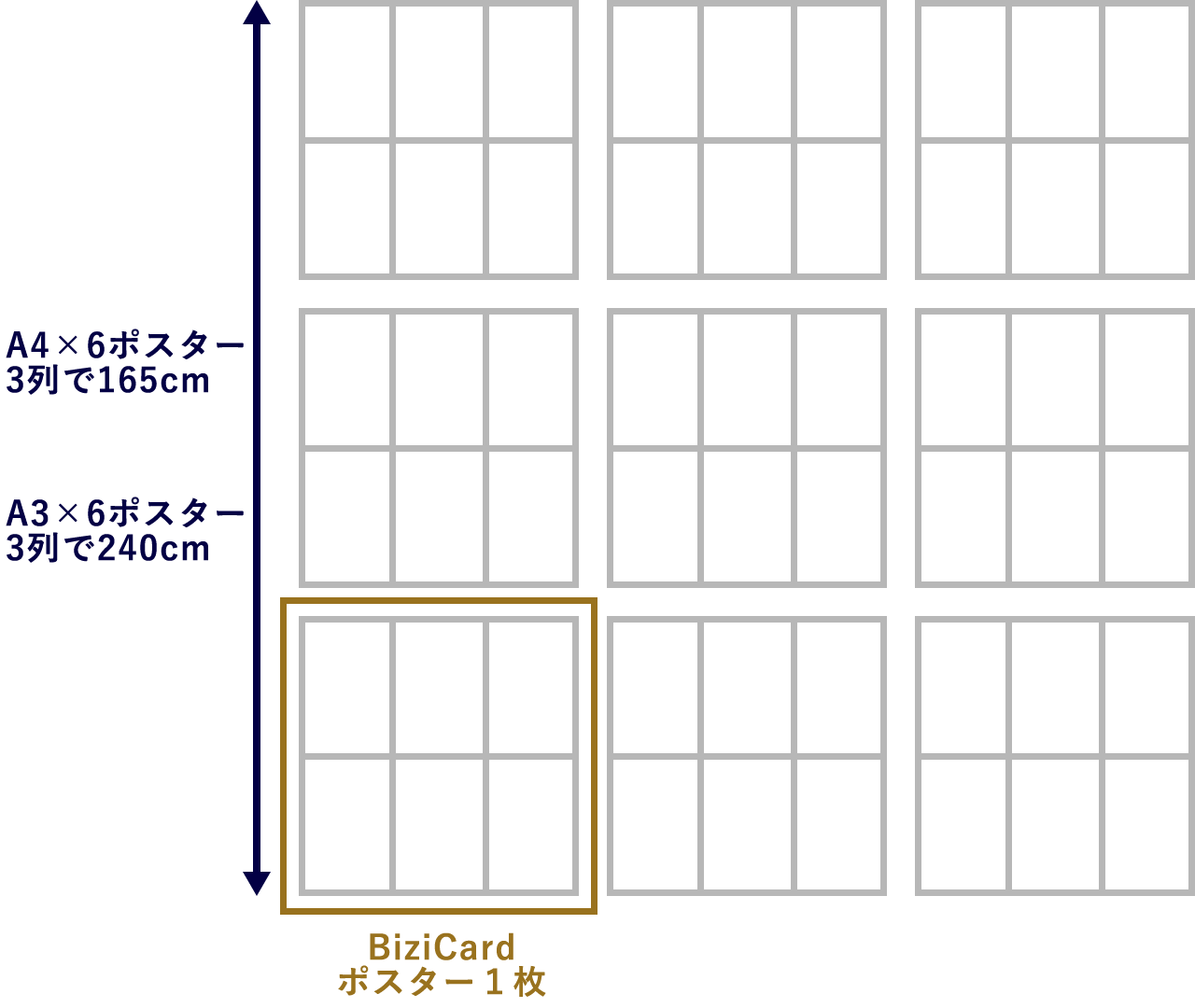
* STEP 1 *
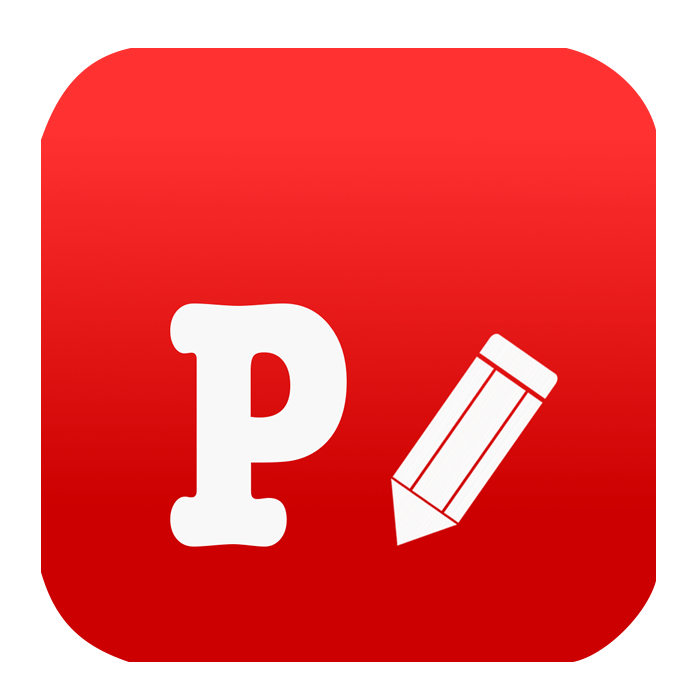
BiziCardでも文字入れをすることができますが、フォントの種類が豊富なPhontoを使って、ポスターにしたい写真にあらかじめ文字入れすることもできます。
文字入れした画像はカメラロールに保存してください。

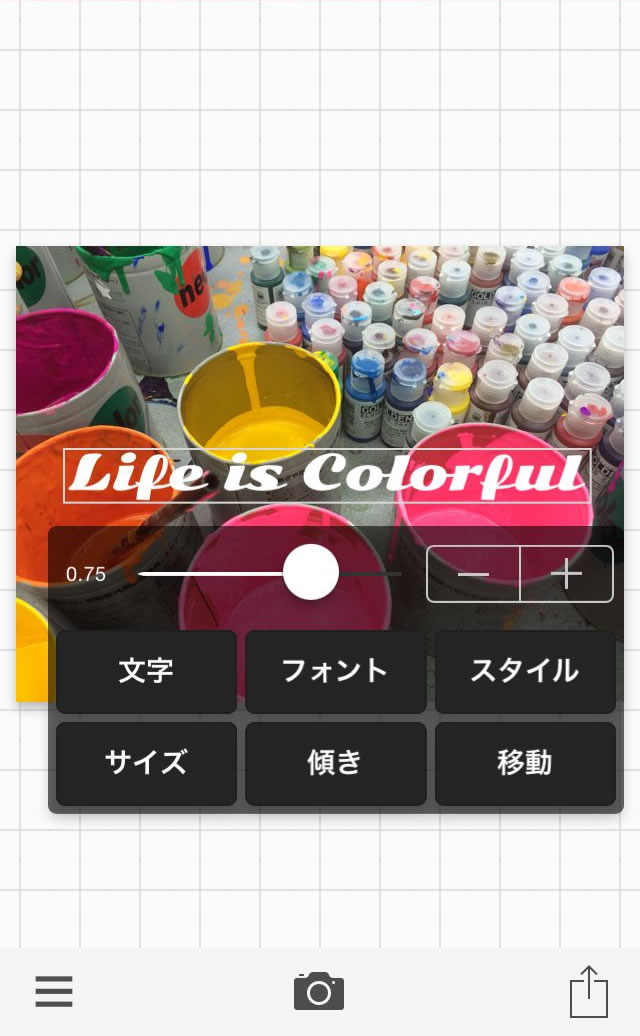
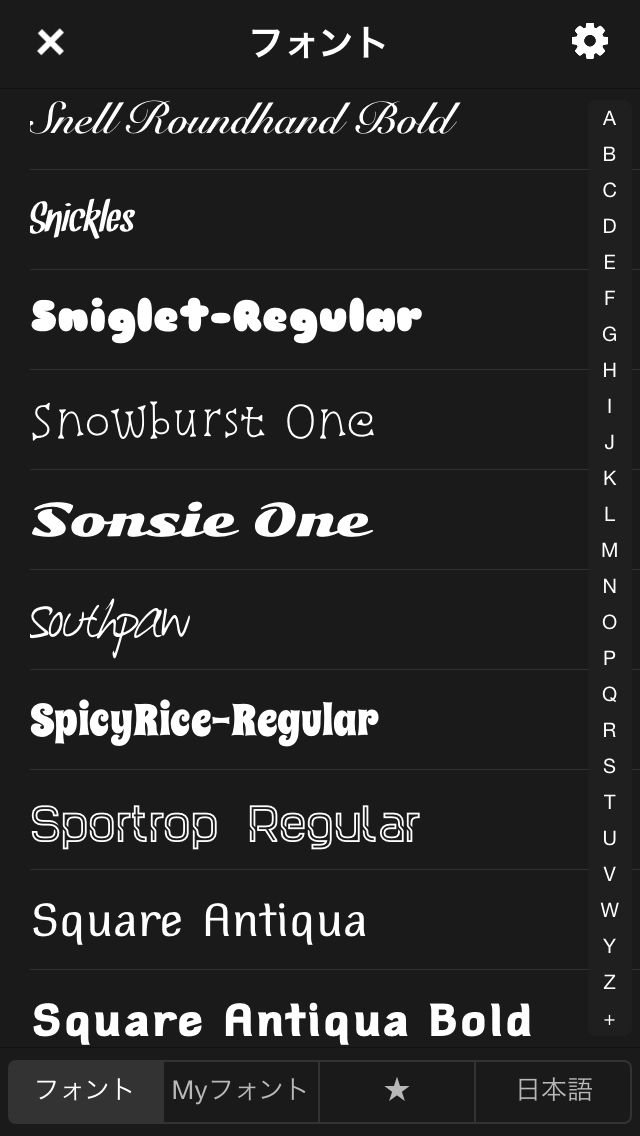
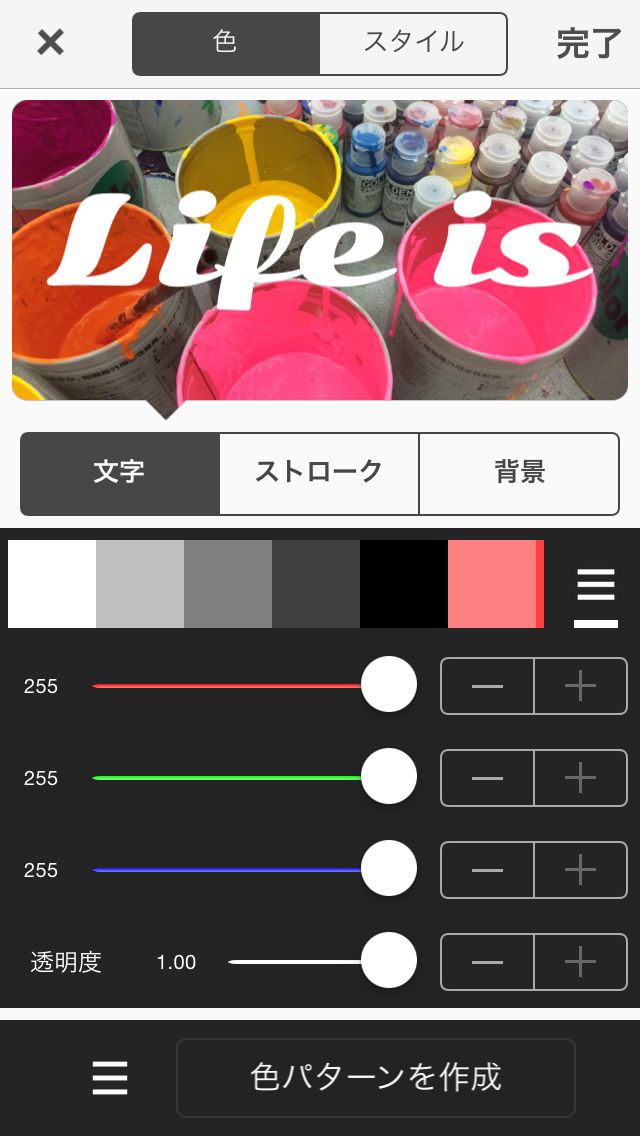
* STEP 2 *
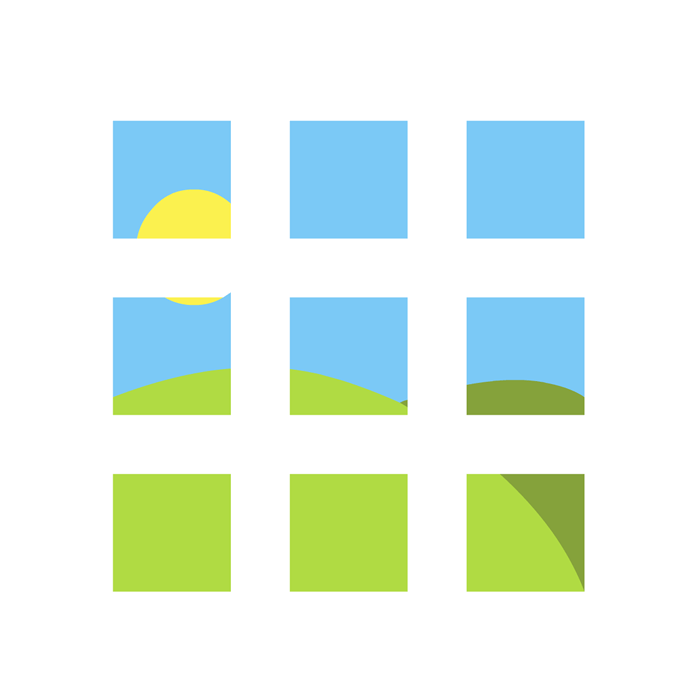
Instagridsでポスターにしたい写真をGALLERY(ご自身のカメラロール)から選び、お好みのグリッドを選択します。
グリッドの範囲にあわせて画像サイズをピンチで調整できます。
グリッド調整が完了したら画面下中央の✔ボタンをタップして決定します。
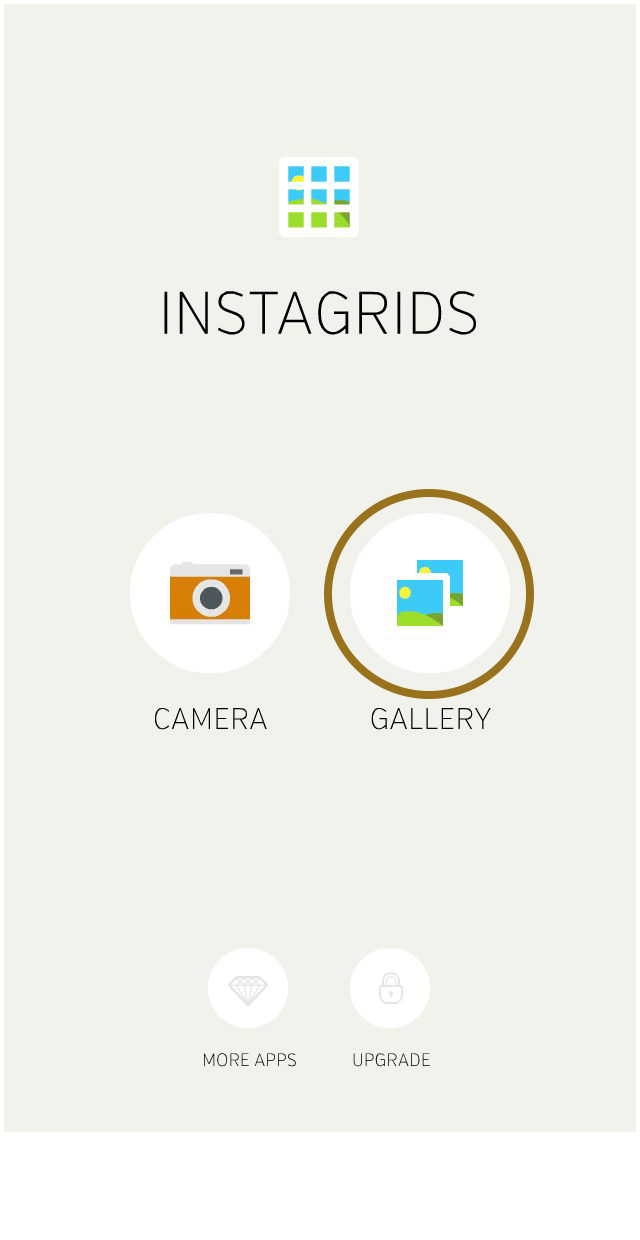
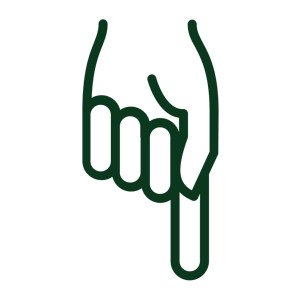
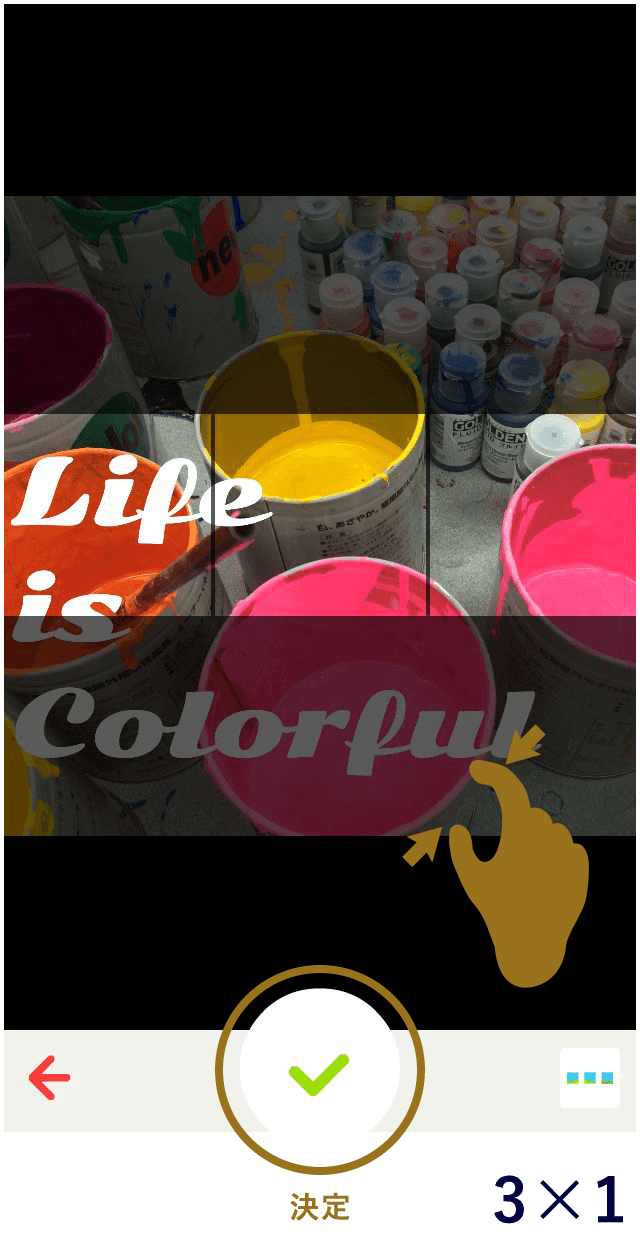
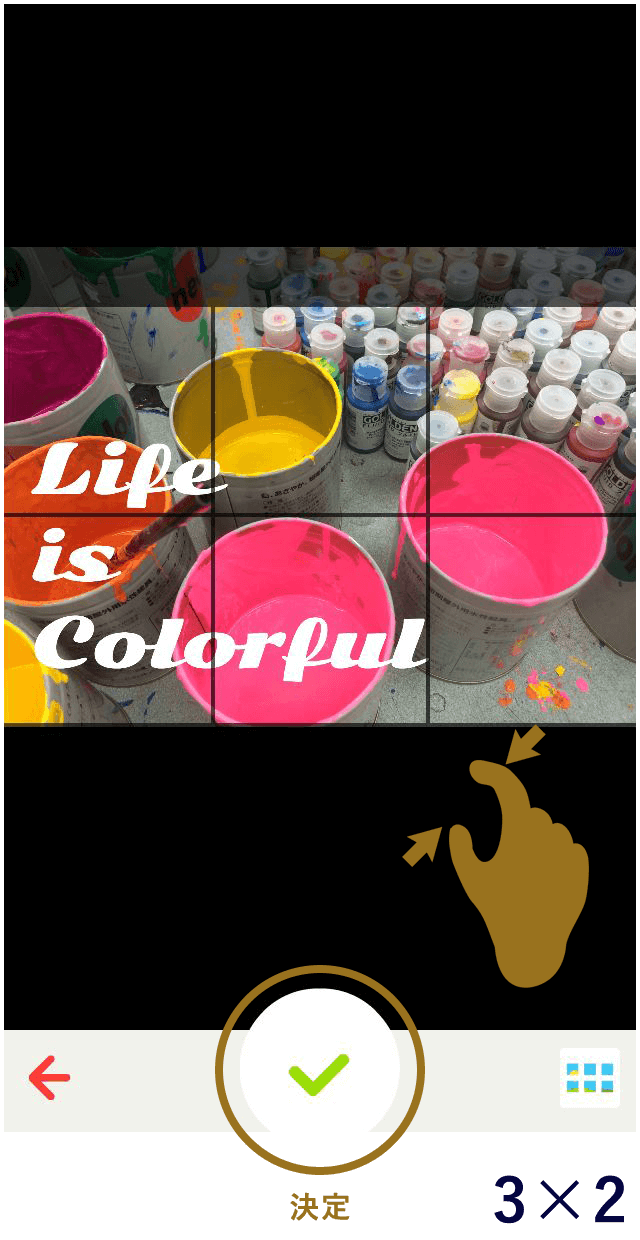
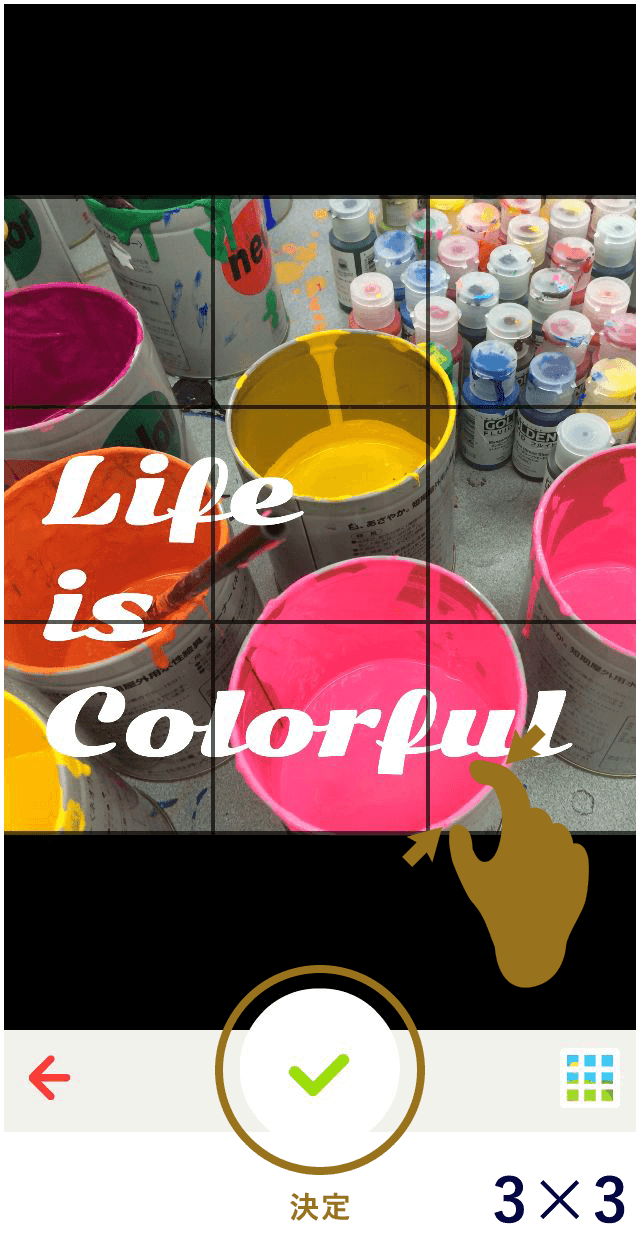
* STEP 3 *
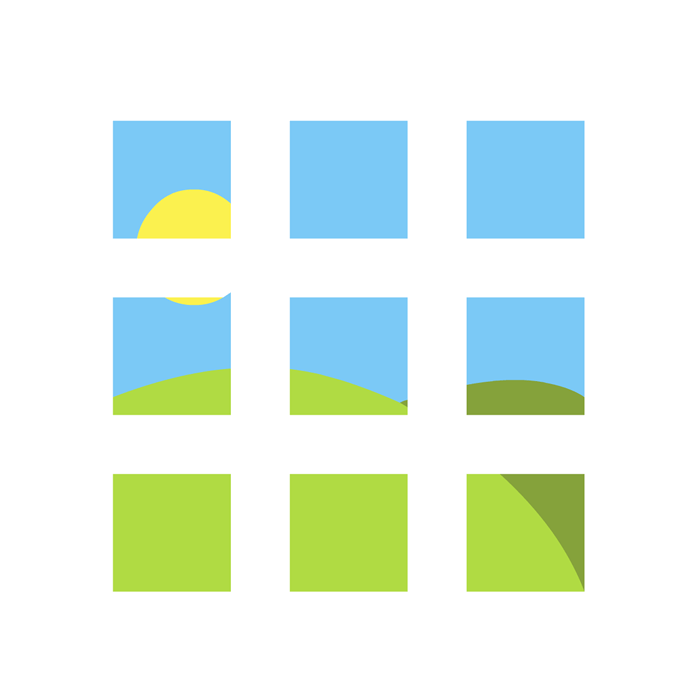

Instagramに1枚目の写真の投稿を終えたら、再びInstagridsを開いてください。
Instagram投稿が終わった写真は数字の背景が色づきます。
次の番号をタップして、順番にInstagram投稿を繰り返します。
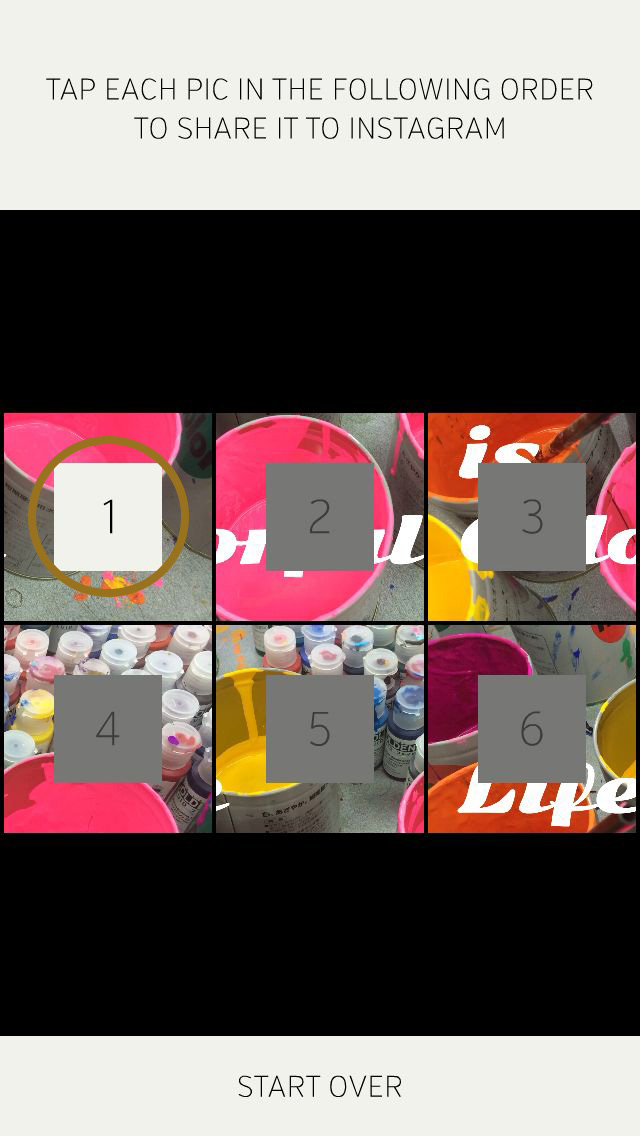
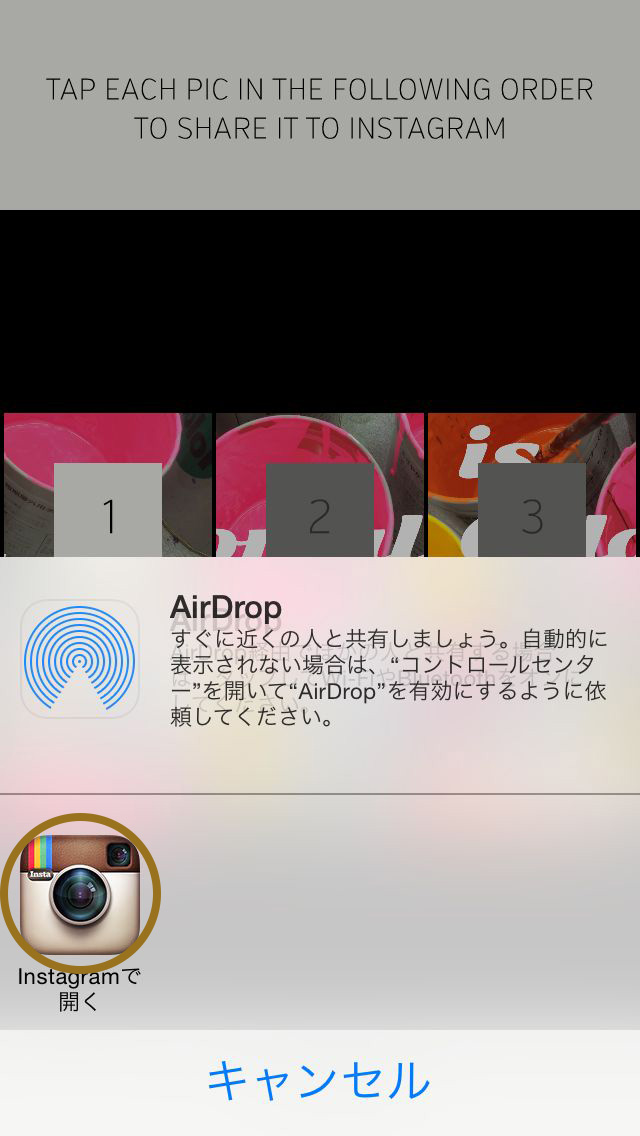
Instagrids
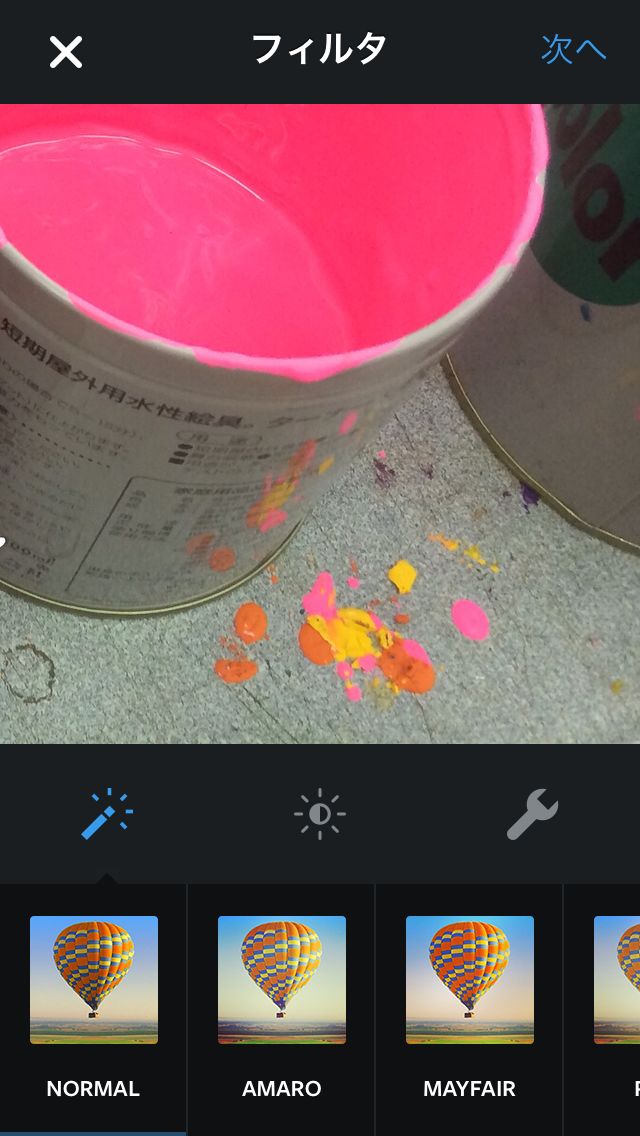
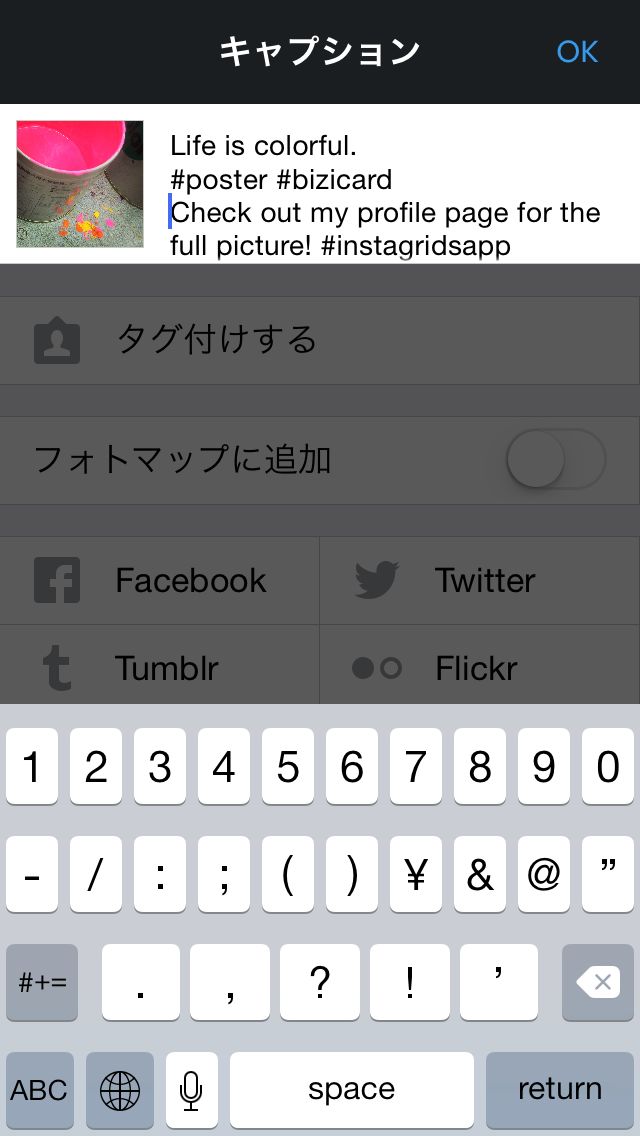
* STEP 4 *
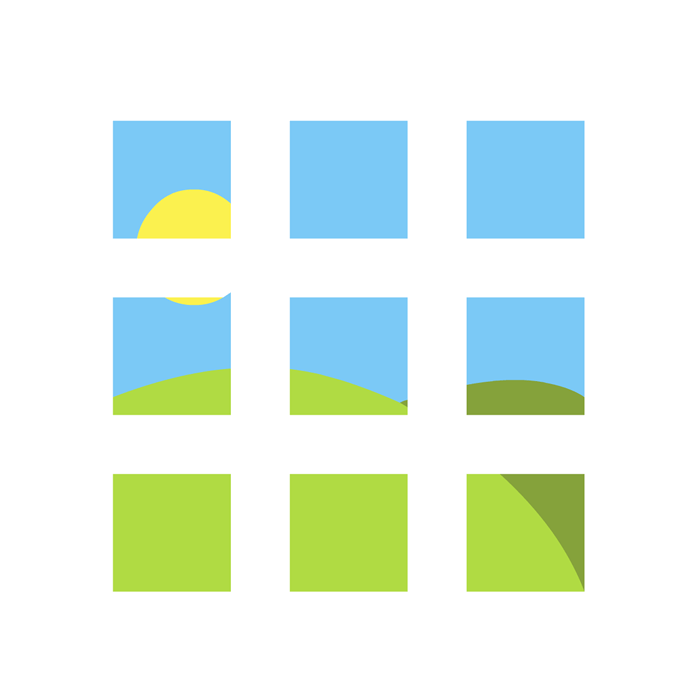
▼

Instagramに1枚目の写真の投稿を終えたら、再びInstagridsを開いてください。
Instagram投稿が終わった写真は数字の背景が色づきます。
次の番号をタップして、順番にInstagram投稿を繰り返します。
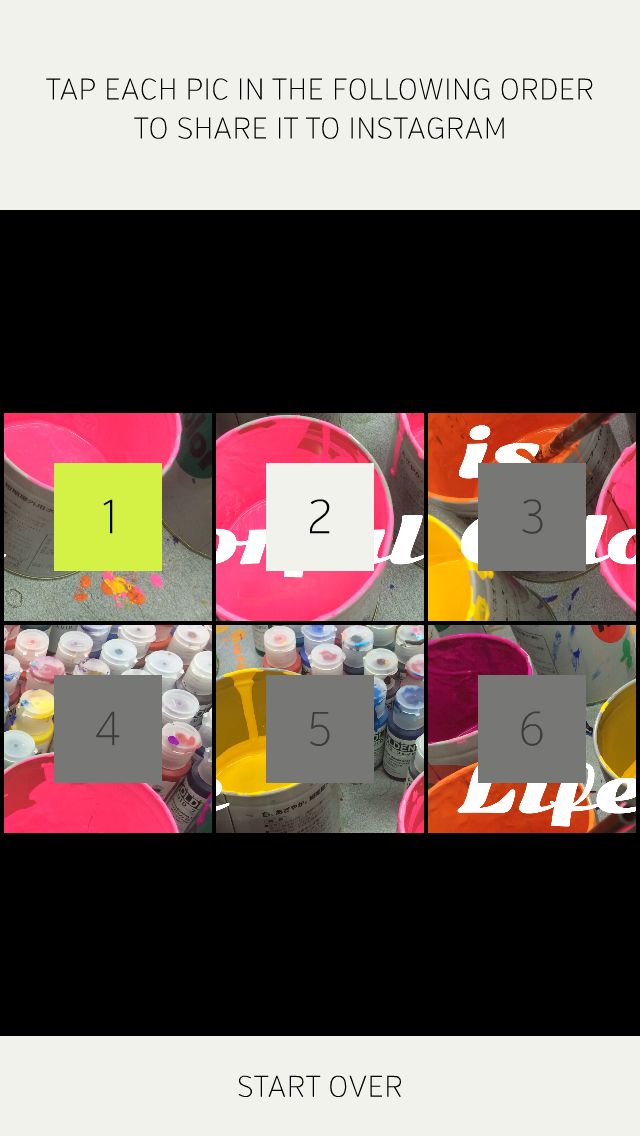
Instagrids
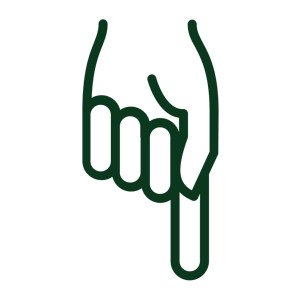
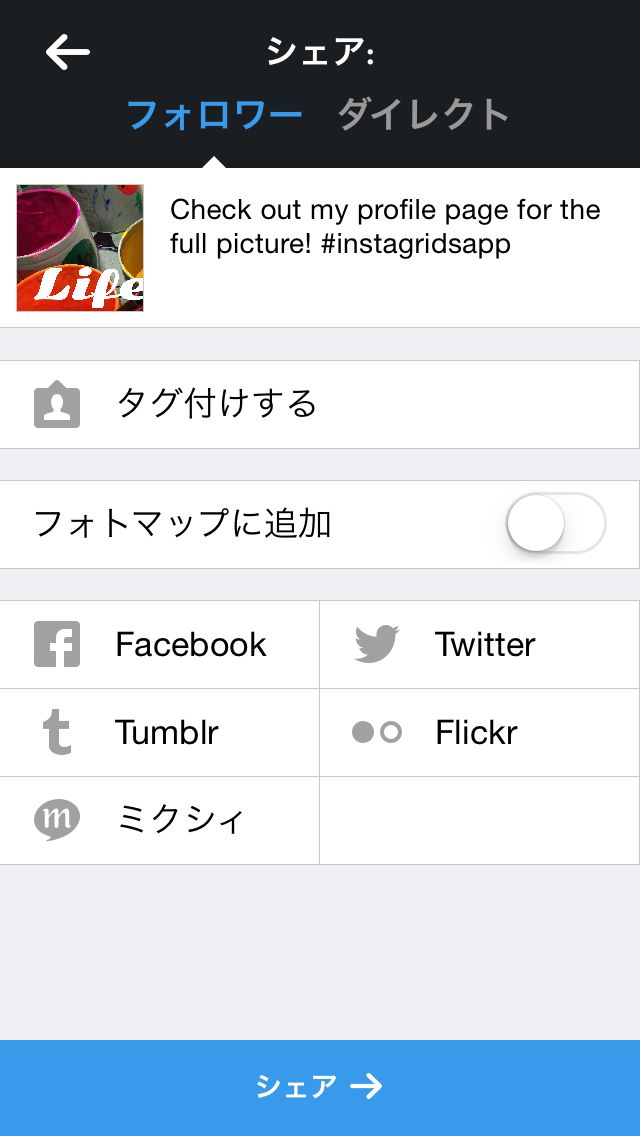
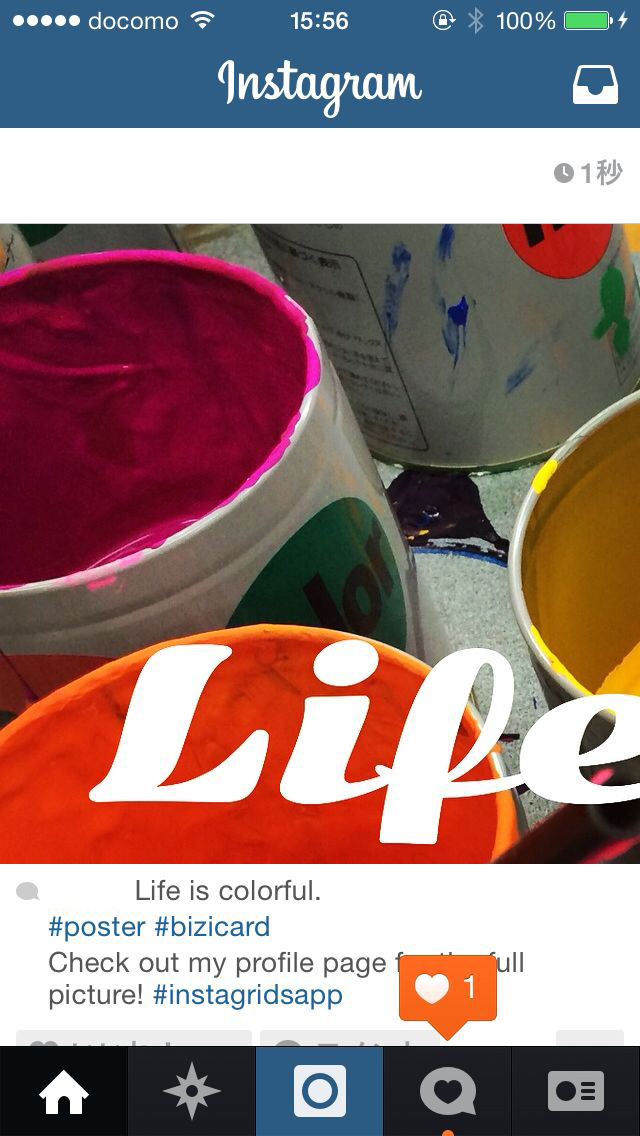
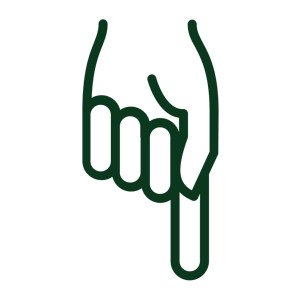
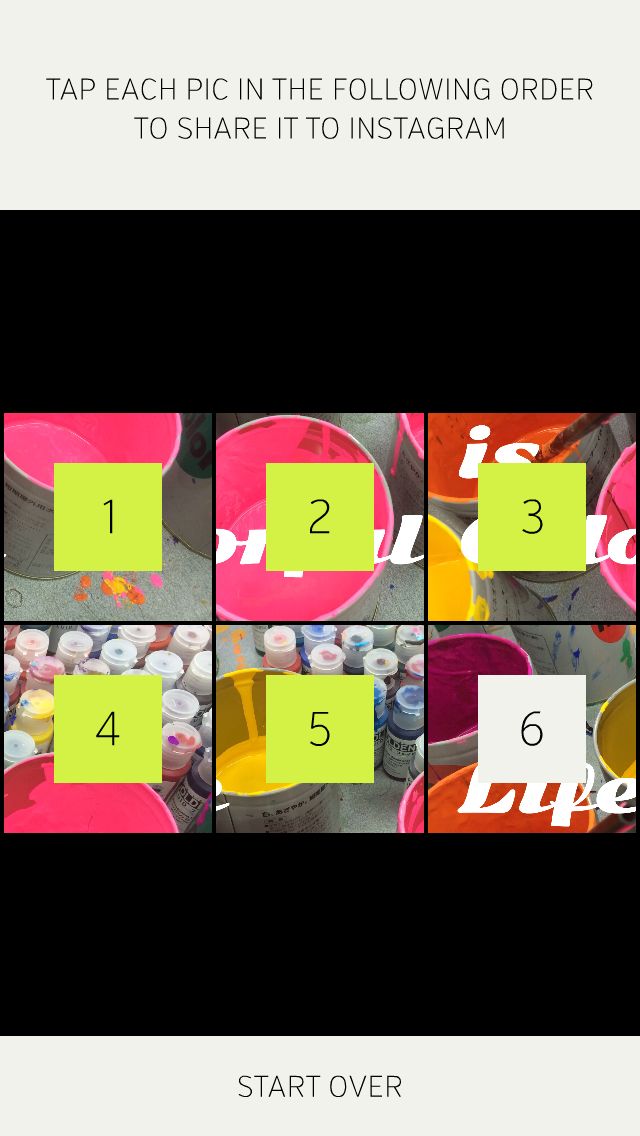
Instagrids
* STEP 5 *
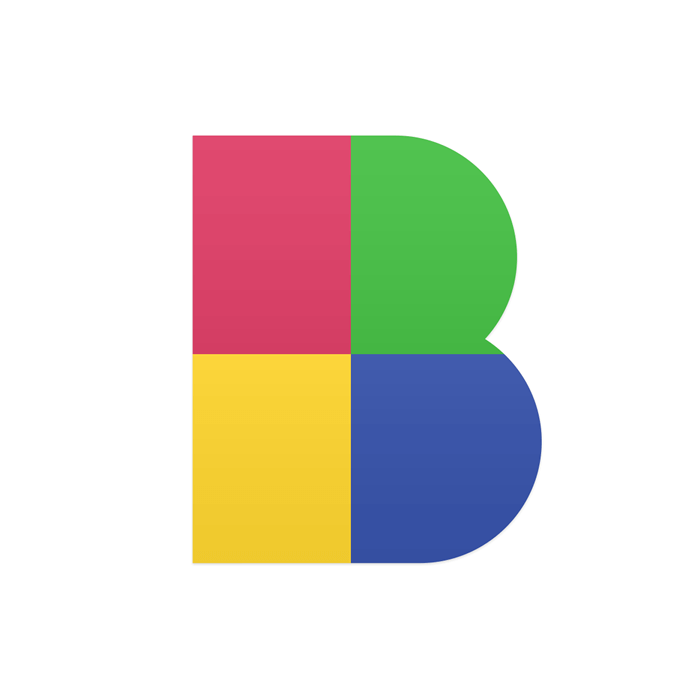
Instagramに投稿されたそれぞれの写真は、iPhoneのカメラロールに保存されますので、それらをBiziCardでポスタープリントし、糊とカッターを使って大きな1枚のポスターになるようにのりしろ部分を切り貼りします。

6枚すべての写真を投稿を終えたInstagramのプロフィールページ
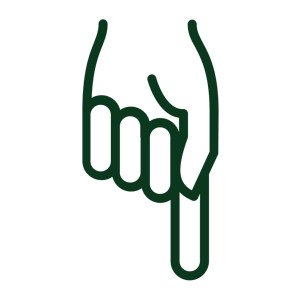

BiziCardポスター(A3 ×6)6枚で縦160cm:横240cmサイズの屋外でも映える大判ポスター完成♪
* 大判ポスター完成例 *

リアルフィギアの写真を縦長に配して高さ165cmの等身大ポスターを作成。
1×3(A4×6ポスター:3枚)

パノラマ写真をポスターに。3×1(A3×6ポスター:3枚)

迫力の鉄道写真を横幅は2.4m、高さは1.6mで作成。
3×2(A3×6ポスター:6枚)